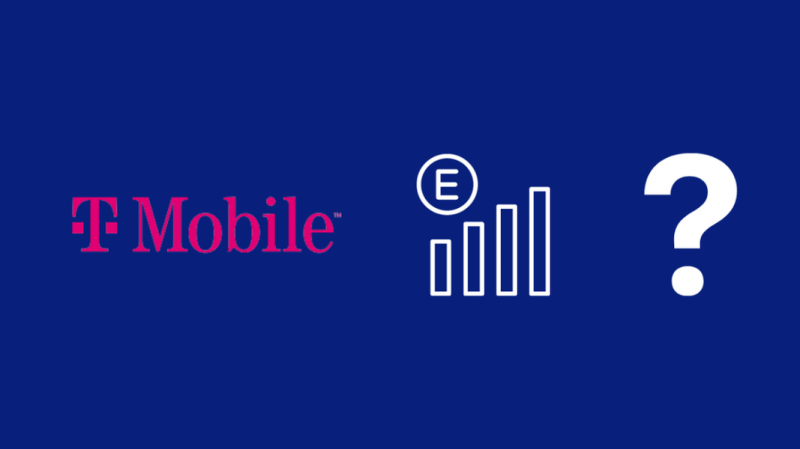Kartico T-Mobile SIM sem uporabljal kot sekundarno povezavo, večinoma za službene klice.
T-Mobile se ponaša z veliko bazo uporabnikov, zato sem pričakoval, da mi bodo skoraj povsod dali dober signal s hitrim internetom.
Toda v zadnjem času, ko poskušam uporabiti podatkovno povezavo na T-Mobileu, signal naključno pade in signalna vrstica mi pokaže, da je bil v načinu EDGE.
Lahko sem klical, saj sem imel polne bare, vendar se je internet upočasnil do polzenja.
Moral sem ugotoviti, kaj se je zgodilo, zato sem preklopil na primarno povezavo in šel v splet.
Ogledal sem si strani za podporo T-Mobile in pregledal objave na forumih uporabnikov za več informacij.
Ta vodnik, ki je rezultat te raziskave, je namenjen temu, da vam pomaga popraviti povezavo T-Mobile, ki prehaja v način EDGE.
EDGE na T-Mobile je del starejših in počasnejših omrežij 2G, ki jih ne bi smeli videti, če uporabljate povezavo 4G ali 5G, razen če ste na območju, kjer je pokrita le povezava 2G.
Kaj je T-Mobile EDGE?
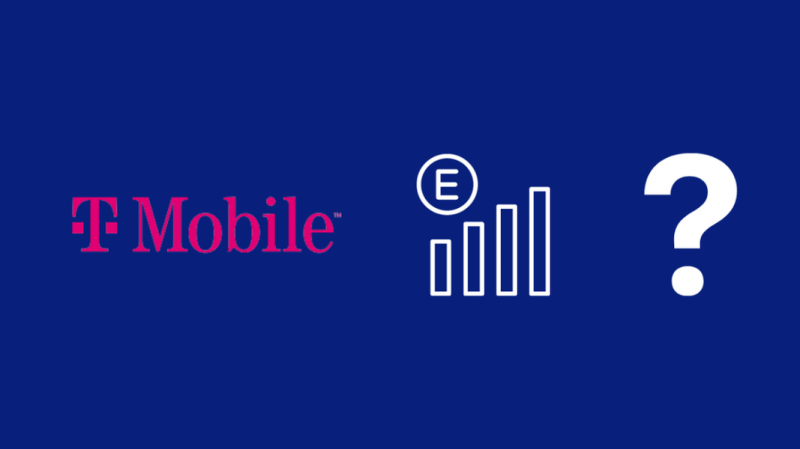
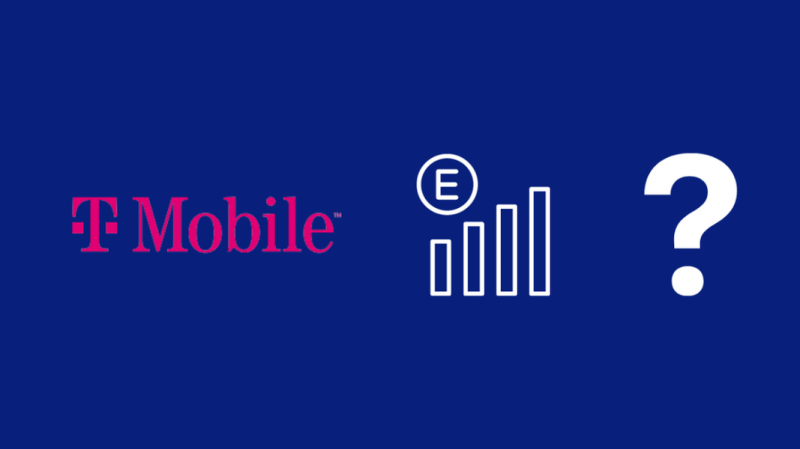
EDGE ali Enhanced Data Rates for GSM Evolution je omrežna tehnologija, ki omogoča hitrejši prenos podatkov v omrežjih GSM.
EDGE je bolj znan kot 2G in je precej star, ko gre za mobilno tehnologijo.
Je precej počasen, pri 135 kbps, vendar je bil v svojem času precej spodoben in vrhunski.
Tako kot pri vseh ponudnikih telefonije si T-Mobile prizadeva zagotoviti najvišjo možno moč signala v tistem času, da bo naprava ostala povezana z internetom.
Posledično je hitrost na drugem mestu pred povezljivostjo.
To je super, da se izognete izgubi signala, a kaj, če imate poln signal, vendar je vaš telefon T-Mobile obtičal na EDGE?
Morda imate povezavo 4G ali 5G, zato se gotovo sprašujete, kakšen posel imate tudi pri povezovanju z zastarelim omrežjem.
Kako lahko uporabljam EDGE, če imam načrt 4G LTE?
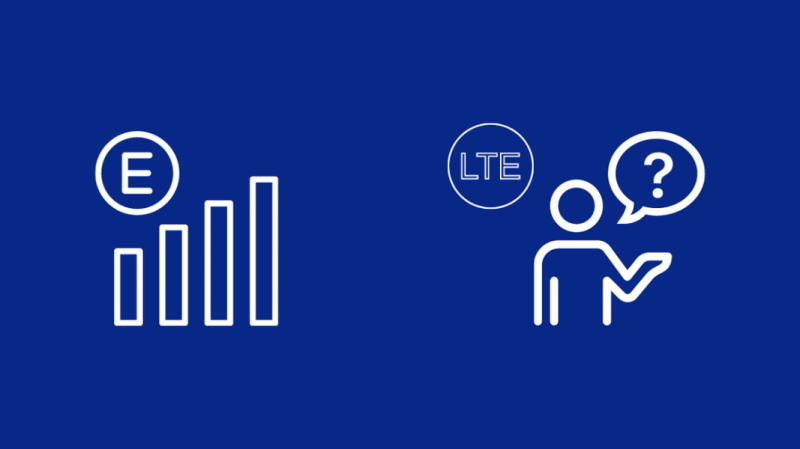
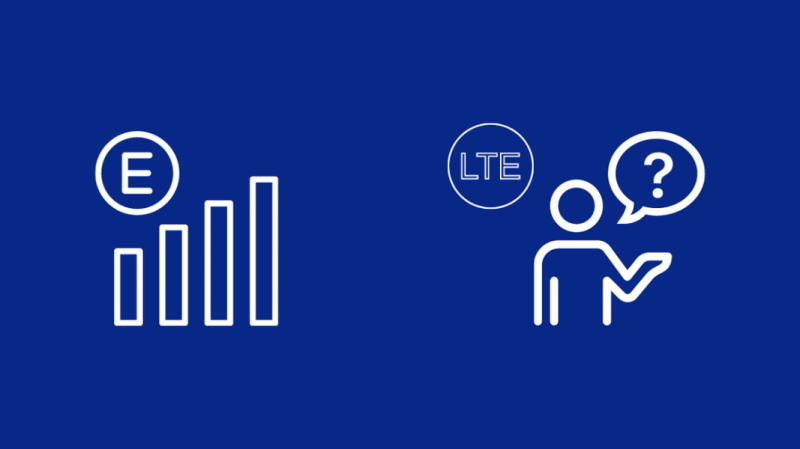
Kot vsa druga mobilna omrežja tudi T-Mobile postavlja povezljivost in pokritost na prvo mesto pred hitrostjo, ker je bolj pomembno ostati povezan z omrežjem, ki dosega najboljše hitrosti.
Če ste torej na območju, kjer je signal 5G ali 4G zelo nizek ali ga sploh ni, vas bo T-Mobile povezal s počasnejšim, a širšim omrežjem, kot je 3G ali EDGE.
Posledice tega pa je mogoče občutiti le pri internetnih hitrostih, saj brskanje po internetu potrebuje večjo pasovno širino kot klici.
Uporaba EDGE je običajno začasna, saj vas bo T-Mobile povezal z izvirnim omrežjem takoj, ko moč signala doseže sprejemljivo raven.
Če ste obtičali v omrežju EDGE, ne da bi se znova povezali z njihovimi hitrimi omrežji 4G ali 5G, to pomeni, da je težava z vašim telefonom ali omrežjem.
To težavo lahko povzročijo napake v sistemu ali telefonu, vendar jo je enostavno odpraviti.
Mobilno omrežje je obstalo pri uporabi EDGE
Če ste obtičali pri tem, da ste povezani z EDGE in se ne boste znova povezali s prvotnim omrežjem, je to lahko težava, saj nihče ne mara počasnih internetnih hitrosti.
T-Mobile bi vas moral samodejno vključiti v najhitrejše možno omrežje, takoj ko bo pokritost boljša.
Če pa se pri vas ne zgodi samodejno, so lahko težave z vašim telefonom ali omrežjem.
Vrnitev v prvotno omrežje je zelo enostavna, s preprostimi koraki za odpravljanje težav, ki jih je enostavno slediti, pa lahko svojo povezavo popravite v hipu.
Približajte se signalnemu stolpu za boljši sprejem
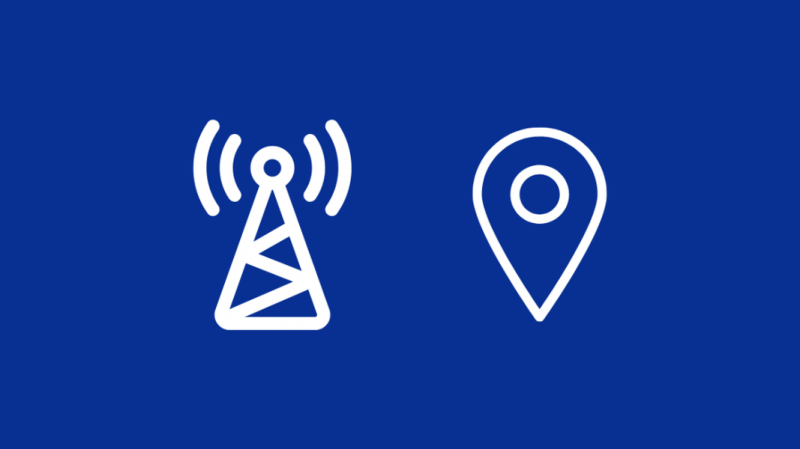
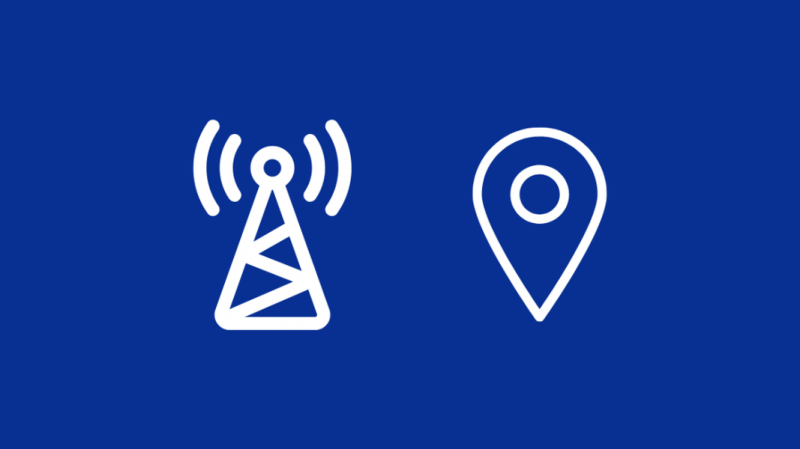
Eden od razlogov, zakaj ste v omrežju EDGE, je ta, da ste izgubili povezavo s hitrejšim omrežjem ali pa je moč signala do tega omrežja precej šibka.
Če želite najti bazno postajo v vaši bližini, ki podpira 4G ali 5G, uporabite orodje, kot je Cellmapper.net .
Trenutno podpira samo Android in Windows 10 Mobile, aplikacijo pa lahko najdete v njihovih trgovinah z aplikacijami.
Namestite aplikacijo in poiščite bazne postaje, ki so vam najbližje.
Približajte se jim in preverite, ali se telefon izklopi iz EDGE in se vrne v prvotno omrežje.
Znova zaženite pametni telefon
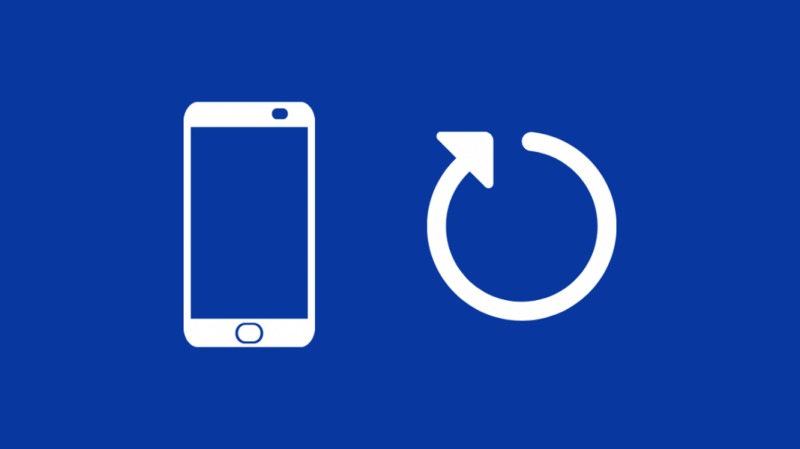
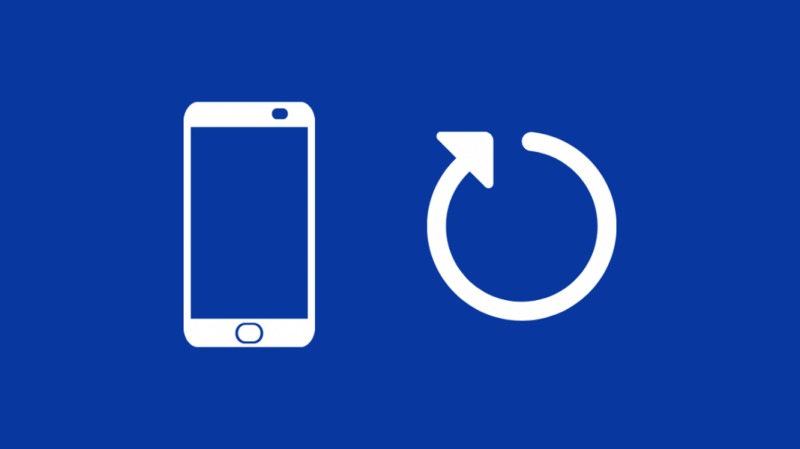
Če ste že blizu mobilnega stolpa T-Mobile in je telefon še vedno na EDGE, poskusite znova zagnati telefon.
Pritisnite in držite gumb za vklop na telefonu Android ter izberite Znova zaženi ali Izklopi.
Če izberete »Izklopi«, boste morali znova vklopiti telefon, medtem ko »Ponovni zagon« to stori namesto vas samodejno.
Pri telefonih Apple pritisnite in držite gumba za glasnost ali stranski gumb, dokler se ne prikaže drsnik.
Povlecite drsnik, da izklopite telefon.
Ko se izklopi, ga znova vklopite tako, da pritisnete in držite stranski gumb, dokler se ne prikaže logotip Apple.
Ko se telefon vklopi, preverite ikono omrežja na vrhu zaslona in se prepričajte, da se je povezal z omrežjem 4G ali 5G.
Prekinite povezavo in se znova povežite z mobilnim omrežjem
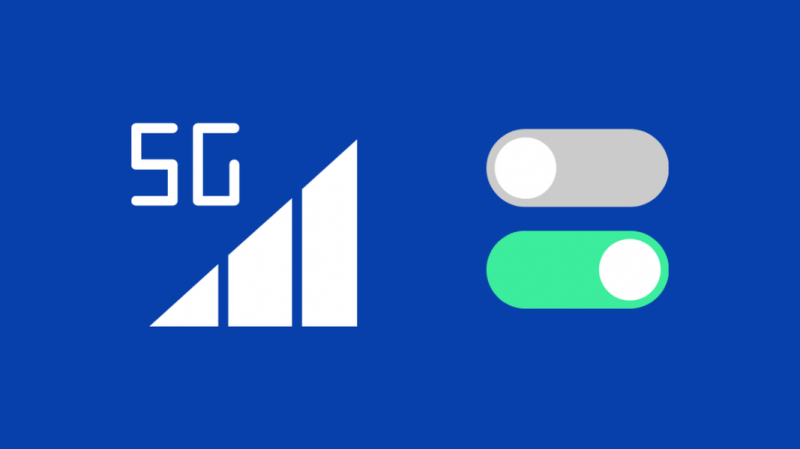
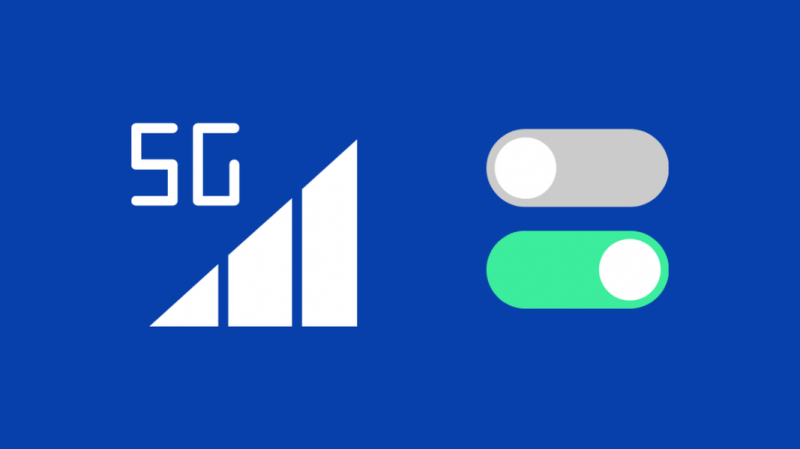
Poskusite lahko tudi prekiniti povezavo telefona z omrežjem in ga znova povezati.
To lahko storite tako, da kartico SIM odstranite iz reže in jo znova namestite ali pa vklopite in izklopite letalski način.
S tem lahko znova konfigurirate svojo povezavo z omrežjem in se znova povežete z omrežjem 4G ali 5G, v katerem ste bili prej.
Če želite v Androidu vklopiti letalski način:
- Odprite aplikacijo Nastavitve.
- Pojdite na Brezžično in omrežja > Več. V telefonih Samsung je označen kot »Povezave«.
- Vklopite letalski način.
- Počakajte nekaj sekund in izklopite letalski način.
Za uporabnike Apple: odprite Control Center in vklopite Airplane mode.
Počakajte nekaj sekund, preden izklopite letalski način.
Ko se telefon poveže z mobilnim omrežjem, preverite, ali se je premaknil iz EDGE.
Spremenite nastavitve varčevanja z baterijo
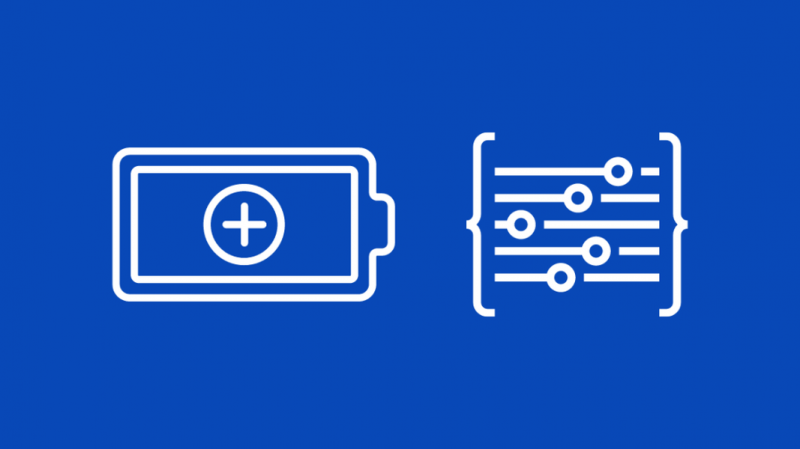
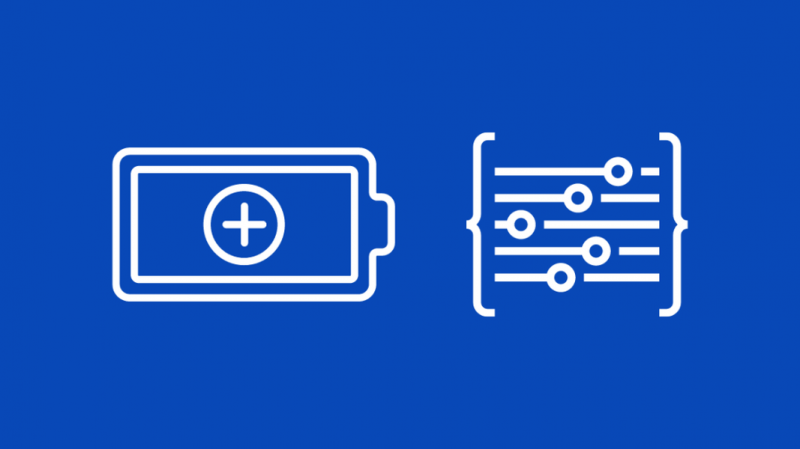
Nekateri telefoni imajo agresivno upravljanje baterije, zaradi česar se telefon prisili v počasnejše omrežje, da prihrani baterijo.
Izklopite varčevanje z baterijo, da preverite, ali je temu tako.
Če želite izklopiti varčevanje z baterijo v sistemu Android, povlecite vrstico z obvestili navzdol in tam poiščite nastavitev za varčevanje z baterijo.
Izklopite ga, če je vklopljen; Lahko pa:
- Odprite aplikacijo Nastavitve.
- Pomaknite se do možnosti Baterija ali Skrb za napravo.
- Poiščite vnos z imenom Battery Optimizations ali Battery Saver.
- Izklopite funkcijo.
Po teh spremembah znova zaženite telefon in preverite, ali se telefon povezuje z izvirnim mobilnim omrežjem.
V telefonih iOS se ta funkcija imenuje Low Power Mode in jo lahko onemogočite tako:
- Odprite meni Nastavitve.
- Pojdite na Baterija.
- Poiščite način nizke porabe in ga izklopite.
Končne misli
Ko omogočite in onemogočite letalski način na svojem iPhoneu, se prepričajte, da lahko uporabljate mobilno dostopno točko.
Če ste imate težave z dostopno točko na vašem iPhoneu , znova zaženite telefon in poskusite znova.
Če tvoj Povezava T-Mobile ima še vedno težave tudi po vseh teh korakih za odpravljanje težav poskusite nastaviti nov APN.
Morda boste uživali tudi v branju
- Zakaj je moj internet T-Mobile tako počasen? Kako popraviti v nekaj minutah
- T-Mobile Amplified vs Magenta: Kako izbrati med obema
- Kako pridobiti neomejene podatke v neposrednem pogovoru
- Kako pretentati T-Mobile FamilyWhere
Pogosto zastavljena vprašanja
Je EDGE boljši od LTE?
EDGE, popularno znan kot 2G, je precej star standard mobilnih omrežij z zelo omejenimi hitrostmi. LTE pa je ena najnovejših tehnologij mobilnih omrežij in je glede internetne hitrosti bistveno boljša od EDGE.
Ali vse stranke T-Mobile dobijo 5G?
Če vaš telefon podpira 5G, lahko uporabljate novo omrežje 5G T-Mobile brez stroškov nadgradnje.
Kako vem, ali imam na svojem območju 5G?
Če želite vedeti, ali je vaše območje pokrito s 5G, obiščite spletno mesto svojega operaterja, kjer lahko preverite zemljevid pokritosti in preverite, ali vaše območje spada v pokrita območja.
Kakšna je moč signala H+?
H+ je najhitrejši način v omrežjih 3G in vam omogoča hitrosti do 10–100 megabitov na sekundo.